[Steg-för-steg-guide] Bästa sättet att spela in videor i Google Classroom med lätthet
Att ha lektioner online har varit den nya trenden sedan covid-19-pandemierna. Google Classroom är bland de mest använda tjänsterna för att gå en onlinekurs. Genom att logga in med en billig Chromebook kan eleverna enkelt dela ett virtuellt klassrum med sina lärare utan rädsla för att bli smittade.
Om du är lärare eller student som vill spela in videorna i Google Classroom för senare referenser eller göra uppdrag enklare finns vi här för att hjälpa dig. I den här artikeln har vi samlat det gemensamma tillvägagångssättet och den bästa alternativa metoden för att spela in en Google Classroom-video utan extra krångel.
Guidelista
Vad är Google Classroom? Det mest effektiva sättet att spela in en Google Classroom-video Bonus: Hur man bifogar en video till Google Classroom Vanliga frågor om inspelning av Google Classroom-videorVad är Google Classroom?
I likhet med andra Googles arbetsplatsdräkter är Google Classroom en uppsättning samarbetsproduktivitetsverktyg som är skräddarsydda för onlinekurser, vilket ger läraren ett kraftfullt och bekvämt verktyg för att leverera klasser och göra uppgifter samtidigt som underhållskostnaderna hålls nere. Det är en viktig del av den digitala övergången för utbildningsinstitutioner.
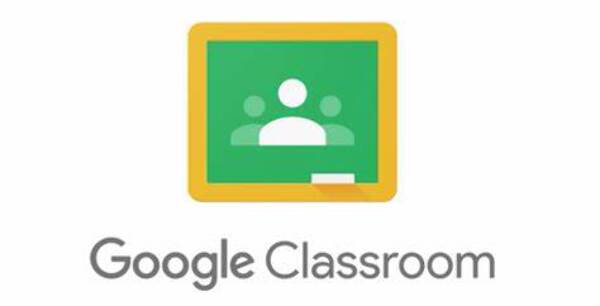
Det mest effektiva sättet att spela in en Google Classroom-video
Ett bättre sätt att spela in video i Google Classroom är att använda en professionell skärminspelare. Det ger dig bättre flexibilitet och kvalitet utan extra arbete. AnyRec Screen Recorder är ett gediget alternativ. Den har ett brett urval av specialeffekter, videomallar och övergångar för enkel videoredigering, men har också ett utmärkt utbud av funktioner som stödjer din videoinspelningsupplevelse. Viktiga funktioner inkluderar:

Spela in skärmvideo, systemljud, mikrofon och webbkamera.
Justera videocodec, bildhastighet, ljudcodec och fler andra inställningar.
Lägg till kommentarer, former, bildtexter, pilar, linjer och rita till och med på filen.
Redigera inspelningarna, trimma videorna och dela dem på sociala medier.
100% Säker
100% Säker
Steg 1.Starta Google Classroom Video Recorder
Ladda ner och installera den bästa skärminspelaren för Google Classroom. Öppna programmet genom att dubbelklicka på genvägen. På programmets huvudskärm klickar du på knappen "Videoinspelare" till vänster på skärmen.

Steg 2.Ställ in inspelningsparametrar och inställningar
På nästa skärm klickar du på alternativet "Anpassad" för att välja önskat skärmområde för inspelning. Om du vill spela in det interna ljudet från systemet, klicka på knappen "Systemljud". Om du vill lägga till din röstkommentar till videon, klicka på knappen "Mikrofon". Om du också vill infoga webbkamerainspelningen, klicka på knappen "Webcam".

Steg 3.Starta/stoppa inspelningen av videon
Klicka på knappen "REC" för att spela in en Google Classroom-video. När inspelningen är klar, klicka på "Stopp"-knappen för att avbryta inspelningen.

Steg 4.Redigera och spara en Google Classroom-inspelningsvideo
När inspelningen är klar kommer ett förhandsgranskningsfönster att visas för dig. Gör nödvändiga redigeringar av din video och klicka på "Klar"-knappen för att slutföra processen.

Bonus: Hur man bifogar en video till Google Classroom
För att uppmuntra elevernas engagemang under en lektion är det en klok idé att göra en video för ditt Google Classroom. Följ instruktionerna för att börja skapa din egen Google Classroom-video:
Steg 1.Öppna Android Google Classroom-appen.
Steg 2.För att infoga en video till din Google Classroom-uppgift, tryck på gem-knappen i det övre högra hörnet av appskärmen.
Steg 3.Ett alternativ som heter "Spela in video" dyker upp. Tryck på knappen för att fortsätta för att göra din video för Google Classroom-uppgiften.
Steg 4.Som standard skulle den inspelade videon lagras i Google Drive. Du kan infoga videon i vilken uppdragsfil som helst när som helst.
Vanliga frågor om inspelning av Google Classroom-videor
-
1. Var kan jag hitta Google Classroom-inspelningar?
Som standard sparas Google Classroom-inspelningarna i lärarens Google Drive-mapp. Det ger också en lärare möjlighet att posta inspelning av videor i Google Classroom för granskning.
-
2.Hur sparar jag arbete i Google Classroom?
Google Classroom har funktionen för autospara som kan spara dina uppgifter automatiskt. Alternativt kan du klicka på rullgardinsmenyn bredvid "Tilldela" och klicka på knappen "Spara som utkast".
-
3.Hur skyddar jag mitt material från att laddas ner från Google Classroom?
Navigera till "Google Dokument > Dina filer > Ägarinställningar". Det finns ett alternativ som heter: "Inaktivera alternativ för nedladdning, utskrift och kopiering för kommentatorer och tittare". Markera rutan och klicka på knappen "Klar".
-
4. Har Google Classroom stöd för videokonferenser?
Tekniskt sett har Google Classroom ingen inbäddad videofunktion. G-Suit-verktygssatsen kommer dock med Google Meet som enkelt stöder att hålla videokonferenser. Du måste dock begära att den utbildningsinstitution du arbetar för just nu ska uppgradera G-Suit till Premium-versionen för Google Meet-konferensfunktionen.
Slutsats
Med det sagt är det säkert att dra slutsatsen att bland de möjliga sätten att spela in videor i Google Class, det överlägset mest effektiva och eleganta sättet att slutföra denna uppgift är att använda en professionell produkt för skärminspelning. Därför rekommenderar vi starkt att du använder de tillgängliga verktygssatserna för att hjälpa dig med din onlinekursinlärningsprocess.
